대용량 파일을 USB 드라이브로 전송하는 완벽한 가이드
우리는 모두 대용량 파일을 USB 드라이브로 전송하곤 합니다. 그러나 가장 자주 겪는 오류 중 하나는 "USB에 저장할 수 없는 파일 크기" 오류로, 영화, 고해상도 이미지 또는 대용량 문서를 전송하려 할 때 문제가 발생할 수 있습니다. 이 오류로 인해 작업이 중단되고, 무엇이 잘못되었는지 궁금해질 수 있습니다. 다행히도 이 문제를 해결할 수 있는 방법이 있습니다. 아래 가이드에서는 오류가 발생하는 이유와, 이를 수정하여 USB에 너무 큰 파일을 문제 없이 전송할 수 있는 방법을 설명합니다.
파트 1: USB 드라이브에 파일이 “너무 큰” 이유
이 오류는 주로 USB 드라이브의 파일 시스템 제한 때문입니다. 예를 들어, FAT32 파일 시스템은 4GB 이상의 개별 파일을 지원하지 않습니다. 대용량 동영상 파일, 소프트웨어 또는 백업을 전송해야 할 때 이 제한이 불편하게 작용할 수 있습니다. 이를 해결하려면, USB 드라이브의 파일 시스템 제한을 이해하고, 너무 큰 파일을 원활하게 전송할 수 있도록 조치를 취하는 것이 중요합니다.
파일 시스템 제한 이해하기
USB 드라이브에는 다양한 유형의 파일 시스템이 사용되지만, 가장 일반적으로 사용되는 파일 시스템은 FAT32, exFAT 및 NTFS입니다.
FAT32
FAT32는 USB 드라이브에 가장 많이 사용되는 파일 시스템으로, 컴퓨터, 노트북, 게임 콘솔 등 다양한 전자 장치와의 호환성이 뛰어납니다. 그러나 FAT32의 가장 큰 단점은 4GB가 넘는 파일을 지원하지 않는다는 점입니다. 이 제한을 초과하는 파일을 전송하려고 하면 “파일이 너무 큽니다” 오류가 발생합니다. 고화질 동영상, 대용량 게임, 일부 소프트웨어 설치 파일을 전송할 때 이 문제가 특히 심각해질 수 있습니다.
exFAT
exFAT는 FAT32보다 효율적인 최신 파일 시스템으로, 훨씬 더 큰 파일 크기를 지원합니다. 기본적으로 FAT32는 4GB 제한이 있지만, exFAT는 그보다 훨씬 큰 파일을 처리할 수 있으며, Windows와 macOS에서도 잘 작동합니다. 대용량 파일을 전송하는 데 적합한 플래시 드라이브와 SD 카드에는 exFAT를 사용하는 것이 좋습니다. exFAT는 단일 파일을 최대 16엑사바이트까지 지원하므로 대부분의 사용자에게 충분한 용량을 제공합니다.
NTFS
NTFS는 Windows 운영 체제에서 기본적으로 사용되는 파일 시스템으로, 대용량 파일 전송에 매우 효율적입니다. 이 파일 시스템은 대용량 파일과 용량을 지원하지만, NTFS로 포맷된 드라이브는 일부 다른 운영 체제에서는 호환되지 않을 수 있습니다. 따라서 NTFS는 주로 Windows 환경에서 사용되며, 다른 운영 체제와의 호환성 문제가 발생할 수 있습니다.
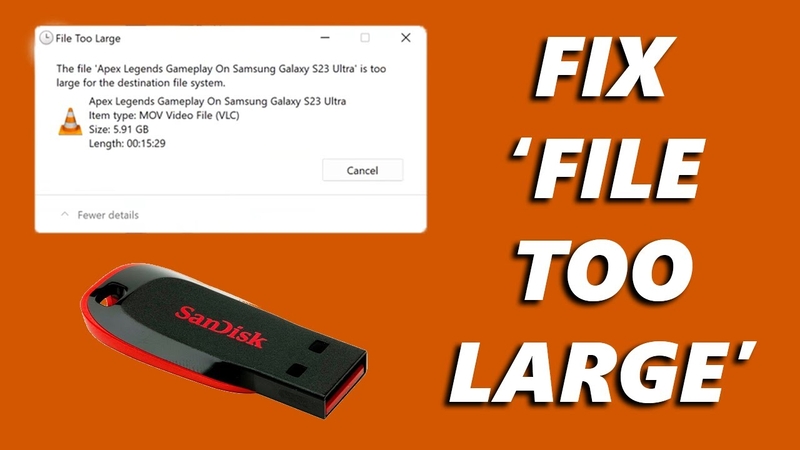
파트 2: USB 전송을 위해 파일을 압축하는 5가지 최고의 방법
파일이 너무 커서 USB 드라이브로 전송할 수 없을 때, 파일 압축은 가장 효과적인 해결책 중 하나일 수 있습니다. 파일 압축 방법은 처리하는 파일의 종류에 따라 달라지며, 적절한 방법을 선택하는 것이 중요합니다. 이 글에서는 USB 전송을 위한 파일 압축 방법 중 가장 좋은 5가지를 소개하며, 품질 저하 없이 파일 크기를 줄일 수 있는 추천 도구인 HitPaw Univd를 시작으로 안내합니다.
1. HitPaw Univd - 비디오 및 이미지 압축에 가장 적합한 프로그램
HitPaw Univd (HitPaw Video Converter)는 대용량 파일을 USB 드라이브로 전송할 수 있도록 비디오와 이미지 파일을 압축하는 유료 소프트웨어입니다. 이 프로그램은 파일 품질을 유지하면서 동영상의 용량을 줄여주어, 원본 품질은 그대로 보존하면서 파일 크기를 줄일 수 있습니다. MP4, MOV, JPG, PNG 등 다양한 형식을 지원하며, USB 전송을 위한 최적의 선택이 될 수 있습니다.
HitPaw Univd의 주요 기능:
- 고품질 압축: 동영상 및 사진 파일을 압축하면서 원본 품질을 유지, 저장 공간을 절약하면서 시각적 충실도를 유지합니다.
- 다양한 포맷 지원: MP4, MOV, AVI, JPG, PNG 등 다양한 파일 형식을 지원하여 모든 유형의 미디어 파일을 활용할 수 있습니다..
- 일괄 처리: 많은 파일을 한 번에 압축하고 변환할 수 있어, 특히 대용량 미디어 파일을 다룰 때 시간과 노력을 절약할 수 있습니다.
- 빠른 속도 변환: 빠르게 파일을 압축하여, USB에 담기 어려운 대용량 파일도 짧은 시간 안에 처리할 수 있습니다.
- 쉬운 사용성: 직관적인 인터페이스로 초보자부터 전문가까지 누구나 쉽게 사용할 수 있습니다.
파일 압축을 위해 HitPaw Univd를 사용하는 단계
HitPaw Univd로 비디오 및 이미지 압축하기
동영상 압축하기
스텝 1: 비디오 추가: 비디오 탭에서 '비디오 추가'를 클릭하여 압축할 동영상을 업로드합니다. 파일 이름을 변경하려면 펜 아이콘을 클릭합니다.

스텝 2: 압축 설정: 톱니바퀴 아이콘을 클릭하여 압축 수준과 화질을 조정합니다. '원본' 또는 'MP4' 형식을 선택하고, 변경 사항을 미리 본 후 '확인'을 클릭하여 설정을 저장합니다.

스텝 3: 압축 실행: 개별 파일을 압축하려면 '압축'을 클릭하고, 여러 파일을 일괄로 압축하려면 '모두 압축'을 클릭합니다. 압축된 파일은 출력 폴더에 저장됩니다.

이미지 압축하기
스텝 1: 이미지 추가: 이미지 탭에서 '이미지 추가'를 클릭하여 압축할 이미지를 업로드합니다.

스텝 2: 압축 설정: 톱니바퀴 아이콘을 클릭하여 압축 수준과 품질을 조정합니다. '원본', 'JPG', 'JPEG' 또는 'WEBP' 형식 중 원하는 것을 선택하고 '확인'을 클릭합니다.

스텝 3: 압축 실행: 개별 이미지의 압축 수준을 설정한 후, '모두 압축'을 클릭하여 모든 이미지를 일괄 처리합니다. 압축된 파일은 출력 폴더에 저장됩니다.

2. WinRAR - 문서 및 아카이브에 가장 적합한 도구
WinRAR은 폴더, 문서 등 다양한 유형의 파일을 압축하는 데 사용되는 가장 인기 있는 도구 중 하나입니다. 이 프로그램은 민감한 데이터를 보호하기 위해 암호화된 아카이브를 생성할 수 있으며, 파일 크기를 줄여 USB 드라이브에 쉽게 저장할 수 있도록 높은 압축률을 제공합니다. 또한, 대용량 데이터를 보관하는 데 가장 많이 사용되는 두 가지 형식인 RAR과 ZIP 파일을 생성할 수 있어 USB로 저장하기 어려운 큰 파일을 처리하는 데 매우 유용합니다.
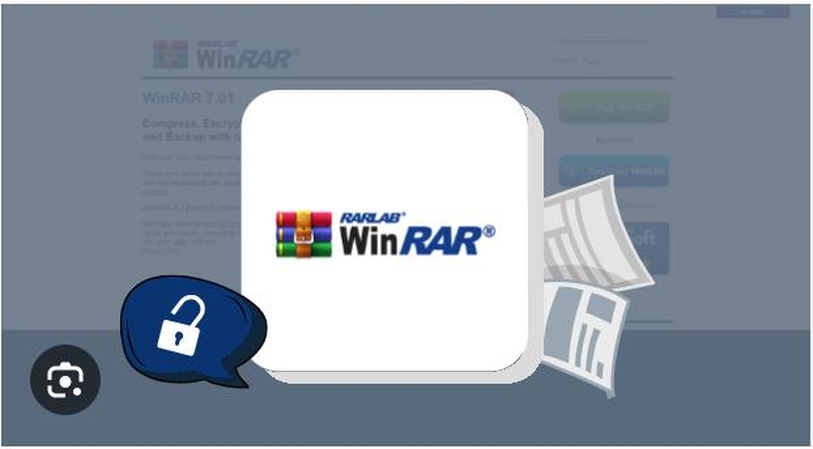
3. 7-Zip - 무료 오픈 소스 아카이브 도구
7-Zip은 높은 압축률을 자랑하는 인기 있는 무료 오픈 소스 압축 도구입니다. 자체적인 7z 포맷을 비롯해 ZIP, TAR, GZIP, BZIP2, APK 등 다양한 파일 포맷을 지원합니다. 이 유틸리티는 USB를 통해 대용량 파일을 빠르고 효율적으로 압축하고 전송할 수 있는 방법을 찾는 사용자에게 적극 추천됩니다.
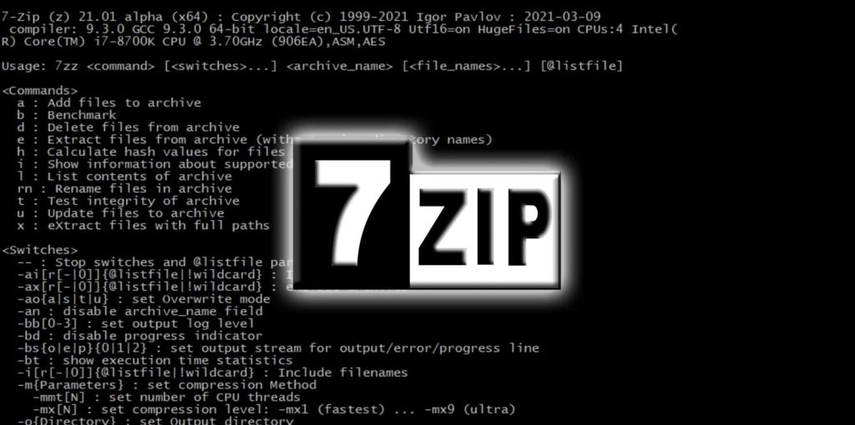
4. 온라인 압축 도구
Compress2Go, OnlineConverter와 같은 온라인 압축 도구는 소프트웨어를 다운로드할 필요 없이 브라우저에서 바로 파일을 압축할 수 있는 쉽고 빠른 서비스입니다. 특히 파일 크기가 작거나 빠른 처리가 필요한 경우, USB에 담기에는 너무 큰 파일을 쉽게 업로드하고 압축할 수 있습니다. 소프트웨어 설치가 귀찮거나 빠른 해결책을 원할 때 유용하게 사용할 수 있습니다.

5. Mac용 내장 압축 도구
Mac에 내장된 압축 유틸리티는 별도의 설치나 소프트웨어 없이 파일을 쉽게 압축할 수 있습니다. 이 도구를 사용하면 전체 폴더나 USB에 담기에는 너무 큰 개별 파일을 .zip 형식으로 압축할 수 있어, USB나 다른 저장 장치로 전송할 때 파일 크기를 조정하는 데 매우 유용합니다. 사용이 간편하며, 대부분의 일반적인 압축 용도에서는 별도의 소프트웨어가 필요하지 않습니다.
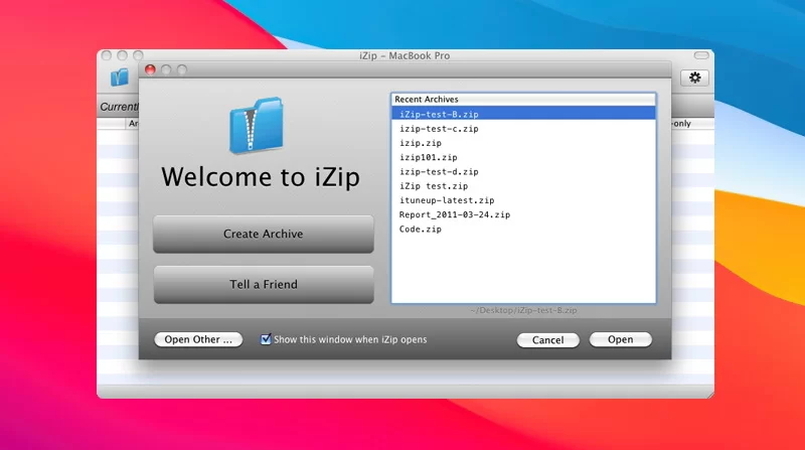
파트 3: USB에 너무 큰 파일에 대해 자주 묻는 질문
Q1. 공간이 충분한데도 파일이 USB 드라이브에 너무 크다고 표시되는 이유는 무엇인가요?
A1. 이 문제는 USB 드라이브의 파일 시스템에 파일 크기 제한이 있기 때문에 발생하는 경우가 많습니다. 예를 들어, FAT32는 최대 4GB의 파일 크기만 지원합니다. 충분한 여유 공간이 있더라도 파일 시스템이 이 제한을 넘는 파일을 처리할 수 없습니다. 이 문제를 해결하려면 파일 시스템을 exFAT 또는 NTFS로 변경해야 합니다.
Q2. 화질 손실 없이 동영상 파일을 압축할 수 있나요?
A2. 예, 가능합니다. HitPaw Univd와 같은 도구를 사용하면 화질 손실 없이 동영상을 압축할 수 있습니다. 이 도구는 영상의 해상도를 유지하면서 파일 크기를 줄여줍니다.
Q3. 파일 크기 문제를 피하기 위해 USB 드라이브에 가장 적합한 포맷은 무엇인가요?
A3. USB 드라이브의 파일 크기 문제를 피하려면 exFAT 포맷이 가장 적합합니다. exFAT는 대용량 파일을 지원하며, Windows와 macOS 모두에서 호환됩니다. Windows 사용자라면 NTFS도 좋은 선택이지만, NTFS는 macOS에서 호환되지 않거나 제한적으로만 지원됩니다.
마무리
USB 저장 용량 초과 오류는 당혹스러울 수 있지만, 올바른 방법을 통해 해결할 수 있습니다. 파일을 압축하거나 USB의 파일 시스템을 변경하여 대용량 파일을 전송할 수 있도록 할 수 있습니다. exFAT 또는 NTFS로 파일 시스템을 변경하고, HitPaw Univd와 같은 도구를 사용하여 대용량 미디어 파일을 압축하면 파일 전송 시 크기가 문제가 되지 않습니다. 동영상과 이미지의 크기를 압축하고자 하는 모든 분들에게 HitPaw는 품질을 유지하면서 파일 크기를 줄일 수 있는 견고하고 효율적인 솔루션을 제공하므로, 압축 요구 사항을 완벽하게 해결할 수 있습니다.






 HitPaw VikPea
HitPaw VikPea HitPaw FotorPea
HitPaw FotorPea HitPaw VoicePea
HitPaw VoicePea 



이 문서 공유하기:
제품 등급을 선택하세요:
김희준
편집장
프리랜서로 5년 이상 일해왔습니다. 새로운 것들과 최신 지식을 발견할 때마다 항상 감탄합니다. 인생은 무한하다고 생각하지만, 제 자신은 한계를 모릅니다.
모든 기사 보기댓글 남기기
HitPaw 기사에 대한 리뷰 작성하기